TD-4420DN/4420DN(FC)
Usein kysytyt kysymykset ja vianmääritys |
Miten tulostin liitetään tietokoneeseen kiinteän lähiverkon (Ethernet) kautta? Windows:
- Jos haluat käyttää kiinteää IP-osoitetta tulostimen liittämiseksi kiinteään LAN-yhteyteen, asenna tulostinohjain ja Printer Setting Tool(Tulostinasetustyökalu) tämän sivuston [Ajurit ja lataukset] -osiosta ja määritä sitten kiinteän LAN-yhteyden asetukset.
- Langatonta ja kiinteää toimintoa ei voi käyttää samanaikaisesti. Ennen kuin käytät langallista toimintoa, poista langaton toiminto käytöstä.
- Käytä Cat5 (tai parempaa) kierrettyä parikaapelia 10BASE-T- tai 100BASE-TX Fast Ethernet -verkolle.
- Kytke tulostin lähiverkkoporttiin, jossa ei ole ylijännitettä.
Noudata seuraavia ohjeita:
- Lataa tulostinohjain ja P-Touch Editor tämän sivuston [Ajurit ja lataukset] -osiosta.
- Käynnistä tulostinohjaimen asennusohjelma.
-
Kun [Yhteystyyppi] -valintaikkuna tulee näyttöön, valitse [Kiinteä verkkoyhteys(Ethernet)]. Valitse [Seuraava] ja suorita asennus loppuun noudattamalla ohjeita.
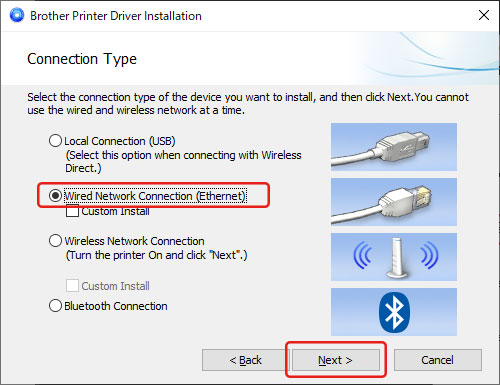
- Varmista ennen LAN-kaapelin liittämistä, että tulostimen virta on katkaistu.
- Liitä LAN-kaapeli tulostimen takana olevaan LAN-porttiin.
- Liitä LAN-kaapeli verkon aktiiviseen LAN-porttiin.
- Käynnistä tulostin.
- Asenna ja käynnistä P-Touch Editor ja luo ja tulosta tarrat.
Tulostimen tiedonsiirtoasetuksia voi muuttaa Printer Setting Toolin(Tulostinasetustyökalun) [ Tietoliikenneasetukset] -kohdassa. Lisätietoja on kohdassa Tietoliikenneasetusten käyttäminen (Windows).
Sisältöpalaute
Auta meitä parantamaan tukea antamalla palautetta alla.
